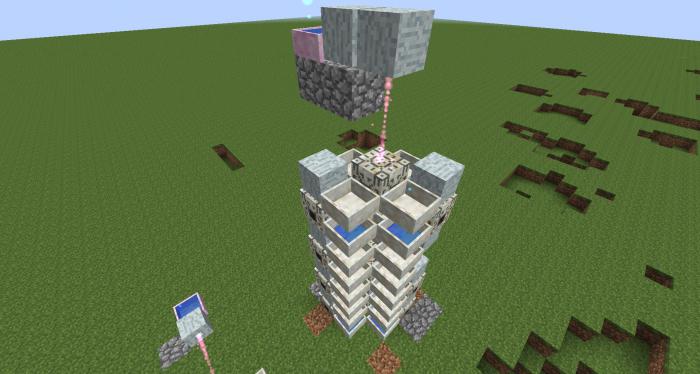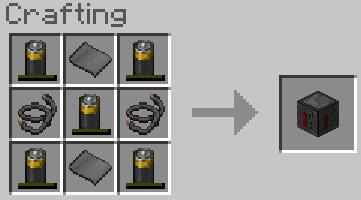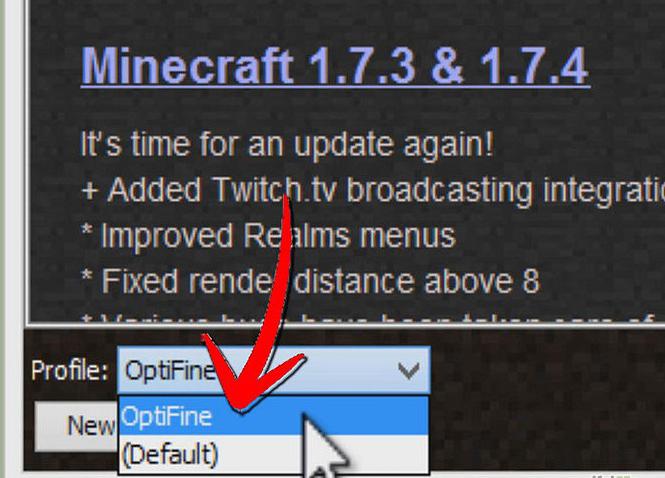"Minecraft" - det ord, der personificerer strømmengeneration. Ligesom det klassiske og nostalgiske spil "Doom", der tiltrækkede al opmærksomhed fra spillere i de skamrige 90'ere, er dette projekt i samme efterspørgsel, men kun på nuværende tidspunkt. I dag lærer læseren, hvordan man sætter huden i "Minecraft", men først lidt om selve spillet. Spillet er blevet udbredt på grund af det i modsætning til andet spil, hvilket afslører brugeren store muligheder for interaktion med den interaktive verden.


Hurtigt og nemt
Denne proces medfører ikke alvorlige vanskeligheder,hvis du ved, hvor du skal gå, og hvad du skal åbne. Først og fremmest skal du forstå, hvilken hud du vil installere på din favorit Minecraft. I dag er deres mangfoldighed virkelig stor og multivariat. Skins i "Minecraft" er en fil med billedformatet ". PNG", som kan findes på en række forskellige websteder, til en eller anden grad dedikeret til dette spil. Der er et ret stort antal russisk-sproglige websteder, der indeholder mange mods og visuelle designs. Hvordan placeres huden i "Minecraft"? Den første ting, du har brug for at downloade den. Jeg mener, at problemer med denne handling ikke bør opstå. Bare find det websted, du kan lide, vælg den mest attraktive hud på det og klik på knappen "Download". Derefter åbnes et vindue, der tilbyder at vælge destinationen for den gemte fil. Når du har afsluttet denne operation, kan du gå videre til den direkte erstatning af standardhuden med en friskere og lysere. For at gøre dette, gå til start og henvend dig til søgefeltet, indtast følgende der: "% Appdata%" (uden anførselstegn). Tryk på "Enter" -tasten. Et vindue med mange mapper åbnes, vælg det øverste kaldet ".minecraft" og åbn det. Så vi befandt os i rodmappen af spillet, som er grundlæggende for enhver proces, der er forbundet med at ændre spillet. Her har vi den bin-mappe, vi har brug for, som indeholder det værdifulde arkiv "minecraft.jar". Det skal åbnes ved hjælp af WInRaR arkiveren. Igen kan du downloade det fra næsten ethvert sted, der er dedikeret til programmer og værktøjer til din pc.